快捷键输入法切换 win10输入法切换按键设置为Ctrl Shift怎么操作
在日常使用电脑时,我们经常需要切换输入法以适应不同的语言环境,而Win10系统中,使用快捷键来切换输入法是一种高效的方式。如果我们想将快捷键设置为Ctrl+Shift,操作也是非常简单的。只需要打开设置菜单,选择时间和语言,进入区域和语言选项卡,然后点击附加键盘布局下的键盘设置按钮。在弹出的窗口中,点击高级键盘设置,找到切换输入法选项,选择Ctrl+Shift作为切换快捷键即可。这样一来我们就可以轻松地使用Ctrl+Shift进行输入法的快速切换了。这种设置不仅方便实用,还能提高我们的工作效率。
具体方法:
1.鼠标在开始菜单上点击右键,点运行。然后在弹出来的窗口里输入control,按回车或点击确定。跳到控制面板页面。
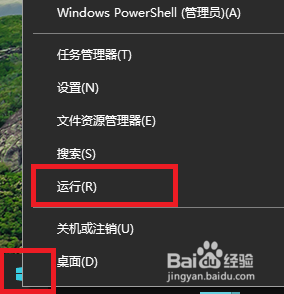
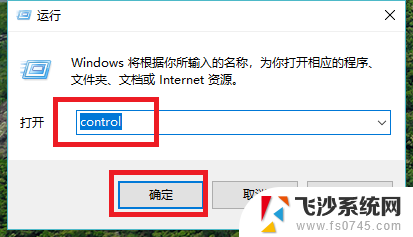
2.控制面板页面点击查看方式旁边的下拉箭头,选择类别。然后点击时钟、语言设置,点击语言,进入语言设置界面。
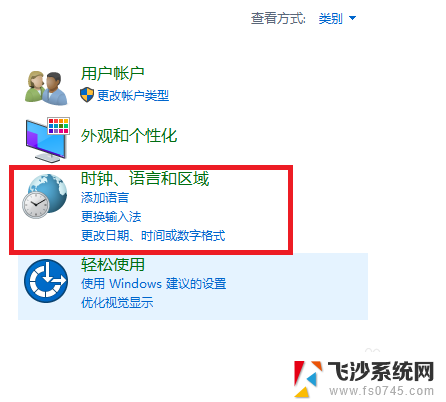
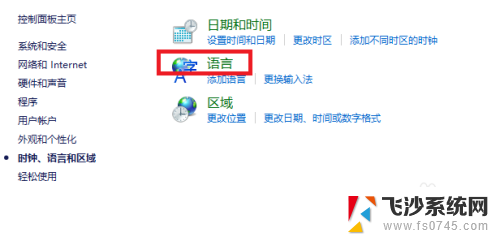
3.在语言设置界面点击左上角的高级设置,然后在高级设置界面中间有一个更改语言栏热键的链接,点进去。
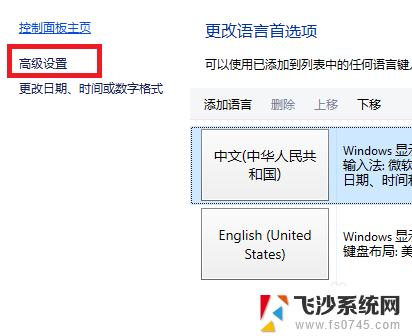
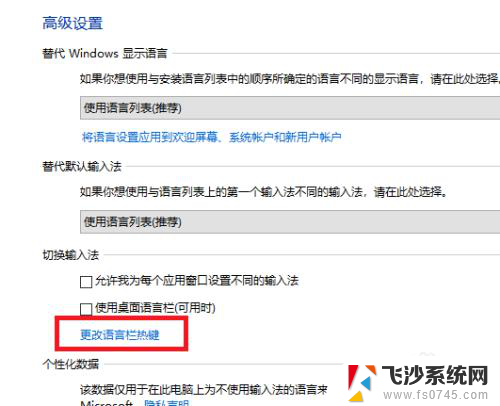
4.此时我们就会看到输入法快捷键设置以及多个输入法的切换设置,我们选择第一个输入法快捷键设置。然后点击下面的更改按键顺序按钮。然后在新弹出来的窗口里就可以看到默认的切换设置是Alt+Shift,我们把上面的Ctrl+Shift按钮选中。然后点击确定。输入法切换顺序就可以改过来了
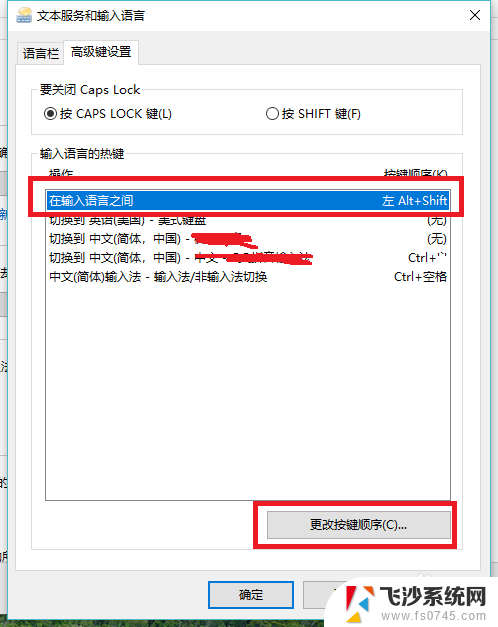
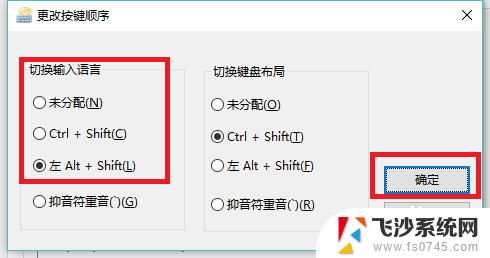
5.此外,如果只是想进行输入法的中英文切换。可以直接用鼠标点击桌面右下角的中英小字,就可以进行输入法的中英文切换了。如下图所示:
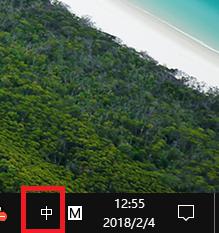
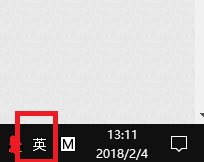
6.最后,还教下大家如何通过快捷键来快速切换中英文输入法,适合在Mac电脑上安装windows10的用户。因为mac电脑很少用鼠标,使用快捷键会方便的多。在右下角的中字上点右键,再点设置。进入语言设置界面,设置界面选择时间和语言。语言界面选择中间的按键,点进去就能看到各种输入法切换的快捷键设置了。
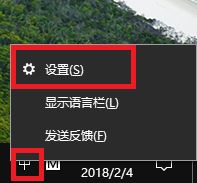
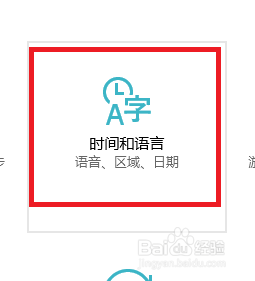
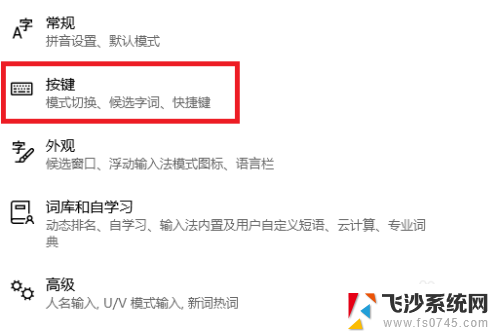
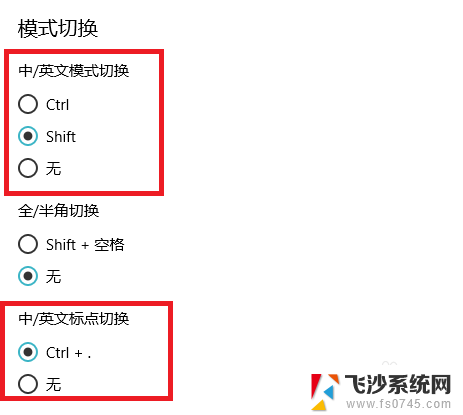
以上就是快捷键输入法切换的全部内容,如果有任何问题,请按照以上小编提供的方法进行操作,希望这能帮助到大家。
快捷键输入法切换 win10输入法切换按键设置为Ctrl Shift怎么操作相关教程
-
 切换输入法用哪个键 Win10输入法切换快捷键设置方法
切换输入法用哪个键 Win10输入法切换快捷键设置方法2024-07-24
-
 win10切换输入法按键设置 Win10输入法快捷键
win10切换输入法按键设置 Win10输入法快捷键2024-09-22
-
 win10改输入法切换 Win10输入法切换快捷键设置教程
win10改输入法切换 Win10输入法切换快捷键设置教程2023-12-21
-
 windows输入法快捷键设置 win10输入法切换快捷键设置方法
windows输入法快捷键设置 win10输入法切换快捷键设置方法2023-10-30
- windows输入法快捷键设置 win10输入法切换快捷键设置技巧
- w10切换输入法快捷键设置 win10怎么设置输入法切换的快捷键为Ctrl Shift
- 怎么切换输入法软件 Win10输入法切换快捷键
- 改变输入法按什么键 win10输入法切换按键怎么设置
- win10怎么更改输入法切换快捷键 Windows10输入法切换快捷键修改方法
- win10系统如何设置输入法的快捷键 win10输入法如何设置切换中文输入法的快捷键
- 怎样从win8升级到win10系统 Win8升级至Win10详细教程
- win10手机连接可以卸载吗 Win10手机助手怎么卸载
- win10系统启动文件夹在哪里 如何在Win10中快速打开启动文件夹
- windows10系统字体大小 win10电脑字体大小设置方法
- 罗技接收器无法识别usb 如何解决Win10系统无法识别Logitech Unifying Receiver问题
- windows10打印机如何扫描 Win10系统如何使用打印机进行扫描
win10系统教程推荐
- 1 win10手机连接可以卸载吗 Win10手机助手怎么卸载
- 2 win10里此电脑的文档文件夹怎么删掉 笔记本文件删除方法
- 3 win10怎么看windows激活码 Win10系统激活密钥如何查看
- 4 电脑键盘如何选择输入法 Win10输入法切换
- 5 电脑调节亮度没有反应什么原因 Win10屏幕亮度调节无效
- 6 电脑锁屏解锁后要按窗口件才能正常运行 Win10锁屏后程序继续运行设置方法
- 7 win10家庭版密钥可以用几次 正版Windows10激活码多少次可以使用
- 8 win10系统永久激活查询 如何查看Windows10是否已经永久激活
- 9 win10家庭中文版打不开组策略 Win10家庭版组策略无法启用怎么办
- 10 win10怎么用扬声器 Win10电脑如何配置扬声器